Bắt đầu làm việc bằng cách tạo một tài liệu mới (Ctrl + N) trong Adobe Photoshop CS6 với kích thước 1920px 1200px (chế độ màu RGB) ở độ phân giải 72 pixels / inch. Tạo một layer mới, bấm vào Thêm một biểu tượng phong cách lớp từ đáy một phần của bảng Layers và chọn Gradient Overlay.
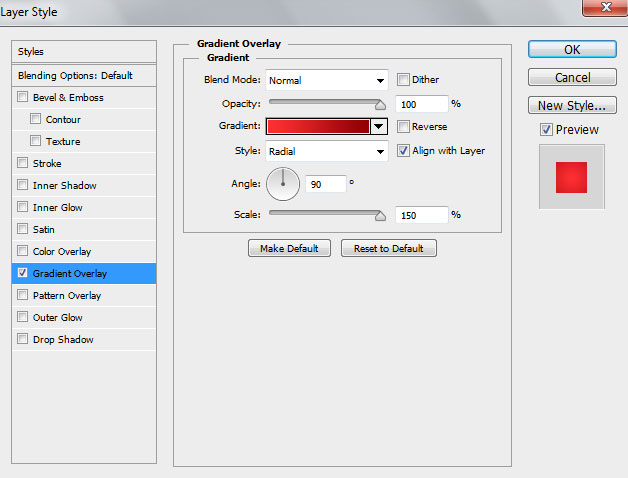
Nhấn vào thanh màu để mở Gradient Editor và thiết lập các điểm dừng màu như hình. Nhấn OK để đóng hộp thoại Gradient Editor.
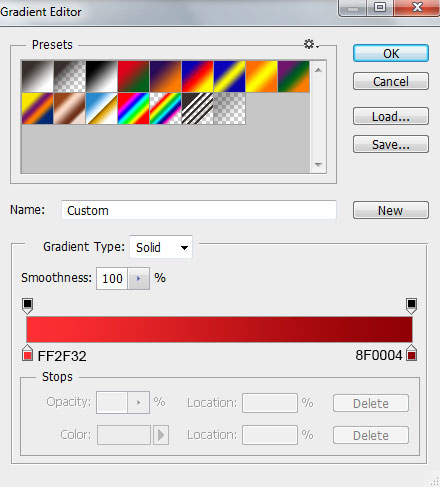
Chúng tôi đã có nền tiếp theo:
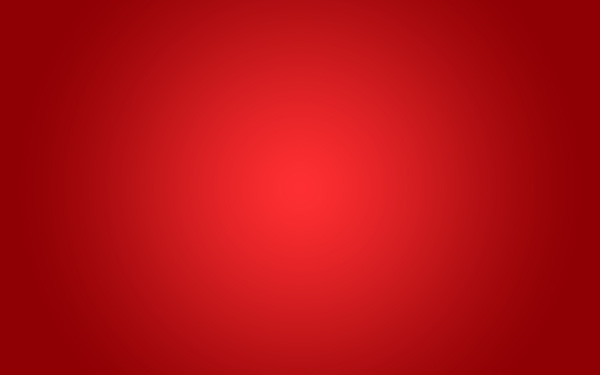
Tạo một layer mới và chọn brush Soft Round từ Brush Tool (B). Chúng ta cần để tùy chỉnh brush của chúng tôi trong bảng Brushes (F5), chọn Brush Tip Shape. Nhấp và kéo bất kỳ của các thanh trượt để thay đổi kích thước, khoảng cách và góc bàn chải như hiển thị. Xem trước cửa sổ hiển thị các brushstroke thay đổi.
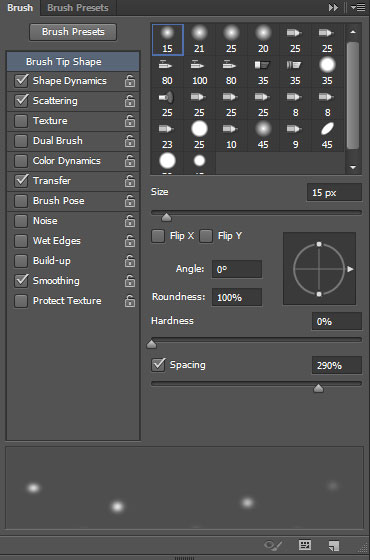
Chuyển xuống Shape Dynamics và áp dụng các thiết lập sau:
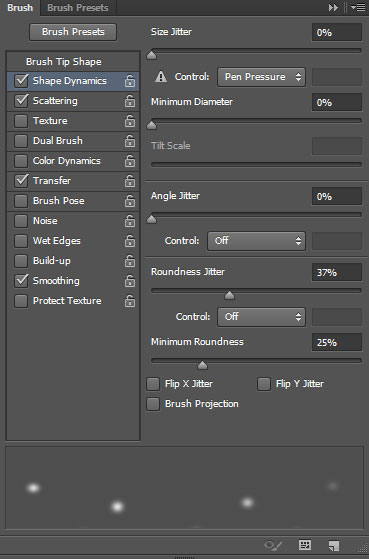
Áp dụng Scattering:
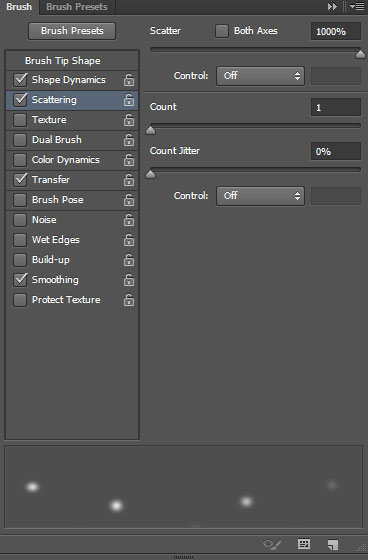
Tới chuyển:
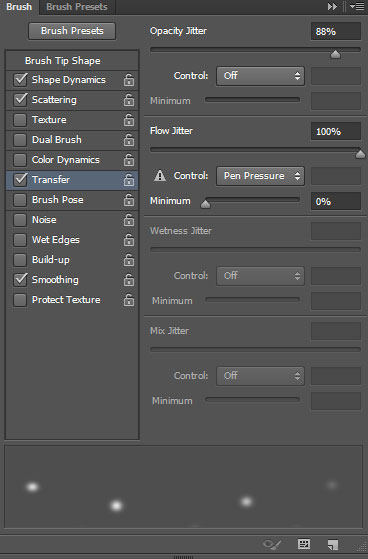
Bây giờ bạn có thể sử dụng bàn chải này của màu trắng để đại diện cho tuyết.
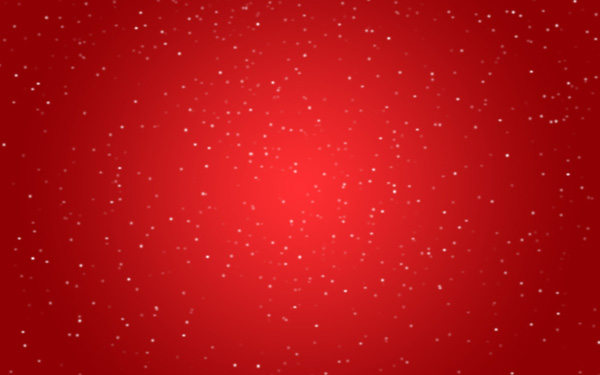
Tiếp theo chúng ta sẽ tải xuống các thiết lập của các hình dạng tùy chỉnh tên trang trí Snowflakes Shapes .
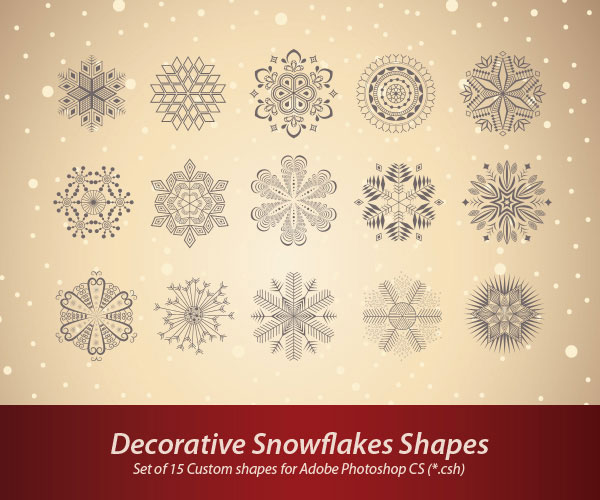
Tạo một layer mới và chọn Custom Shape Tool (U) trên thanh công cụ, trong thanh Options nhấn vào Shape để mở menu lựa chọn. Tìm các hình tiếp theo ở dưới cùng của menu, và sau đó nhấp đúp chuột vào một hình ảnh thu nhỏ hình dạng để chọn nó.
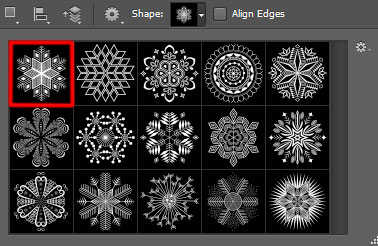
Nhấp và kéo để vẽ những bông tuyết màu # EE282B.
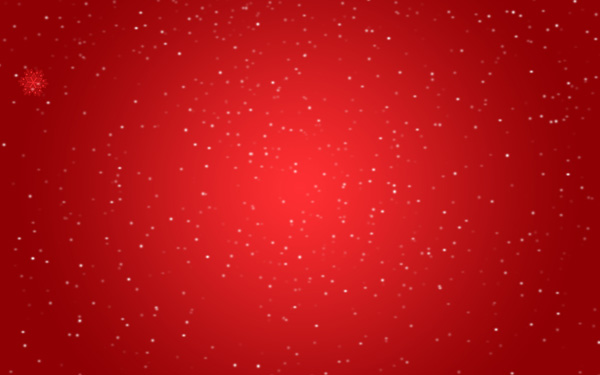
Sau đó, làm cho nhiều bản sao của layer chứa bông tuyết và chọn Free Transform (Ctrl + T) để thay đổi kích cỡ của các bản sao và chuyển giao các yếu tố, đặt chúng theo cùng một cách từ hình ảnh tiếp theo:

Kết hợp trong một nhóm tất cả các lớp sáng tác những bông tuyết màu đỏ (nhấn Ctrl nút để chọn các lớp cần thiết và giữ nút chuột trái trong khi kéo các lớp được chọn vào Create a new group từ phần dưới cùng của bảng Layers).
Đặt Điền đến 39% cho nhóm mới.

Tiếp theo chúng ta sẽ vẽ một hình chữ nhật, áp dụng công cụ Rectangle Tool (U) vẽ hình chữ nhật và chèn một số điểm neo trên phần trên, phần dưới và trên phần giữa. Sử dụng trong trường hợp này Thêm Anchior Point Tool và công cụ Convert Point để làm cho các sửa chữa cần thiết. Màu sắc của hình chữ nhật là # D70010.

Nhấp chuột vào Thêm một biểu tượng phong cách lớp từ phần dưới cùng của bảng Layers và chọn Drop Shadow.
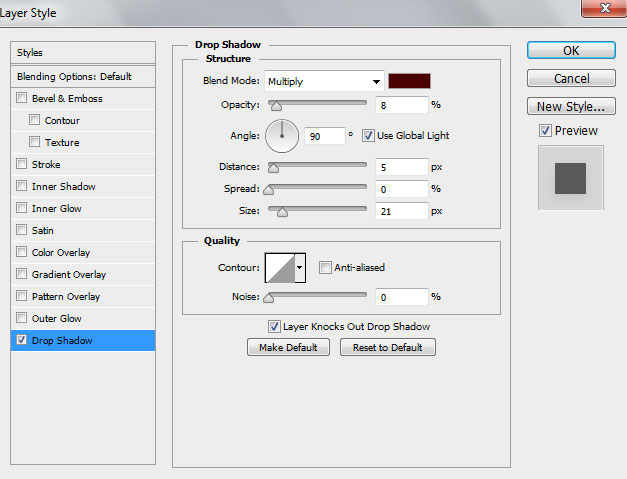
Chúng tôi đã có kết quả tiếp theo:

Làm bây giờ các cạnh của hình chữ nhật tối hơn bằng cách tạo ra một layer mới và chọn bàn chải mềm tròn vẽ các cạnh của hình chữ nhật với màu # 99161A:
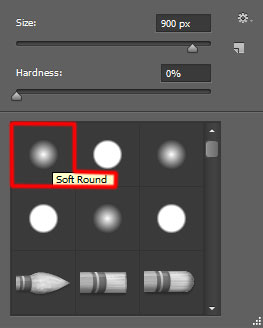
Chúng tôi đã có kết quả tiếp theo:

Xem tiếp : Làm thế nào để tạo ra banner Giáng sinh phần 2


